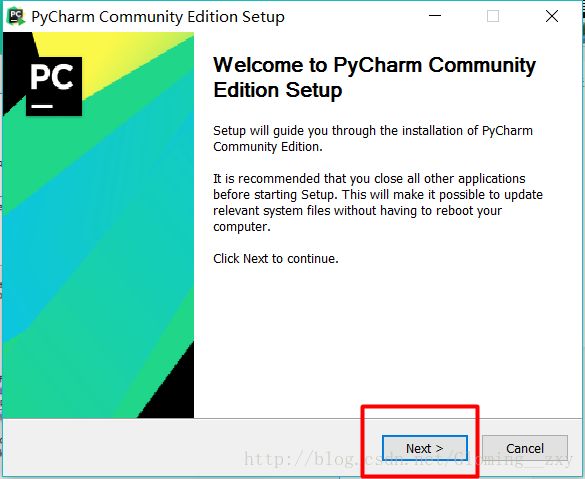Windows下PyCharm的安装教程
PyCharm的官网 https://www.jetbrains.com/pycharm
2.选择Windows系统下的社区版本。
3.下载好的安装包。
4.双击运行后
5.可以改变安装路径,也可以直接默认安装路径进行安装。
6.安装选项
Create Desktop Shortcut创建桌面快捷方式,一个32位,一个64位,64位系统选择64位。
Create Associations是否关联文件,选择以后打开.py文件就会用PyCharm打开。
勾选Download and install JRE x86 by JetBrains,会下载安装JetBrains版的x86 JRE运行环境,没有安装的,可以选择勾选。
7.安装